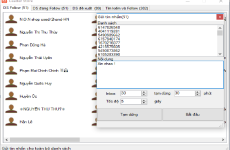Đôi khi các phần mềm phổ biến vẫn gặp lỗi. Skype không phải ngoại lệ và một trong những lỗi phổ biến của nó là tự nhiên nằm im không gọi dậy được. Trong bài viết này, GhienCongNghe sẽ gửi đến bạn 4 bí kíp sửa lỗi không mở được Skype đơn giản và hiệu quả.
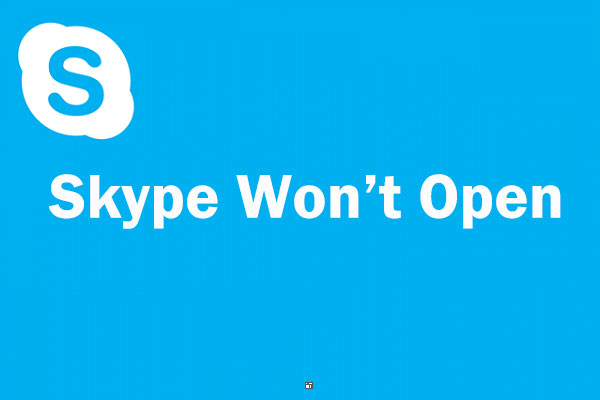
Mục lục
4 cách sửa lỗi không mở được Skype trên Windows 10
Cách 1: Đổi tên thư mục Skype trong chế độ Safe Mode
Trong phần nhiều những trường hợp, chỉ cần đổi tên thư mục Skype và gỡ setup ứng dụng vừa mới setup là đã hoàn toàn có thể sửa được lỗi nói trên .
- Bước 1: Nhấn và giữ tổ hợp phím Windows + R.
- Bước 2: Trong cửa sổ Run mới hiện ra, nhập “msconfig” rồi nhấn Enter.
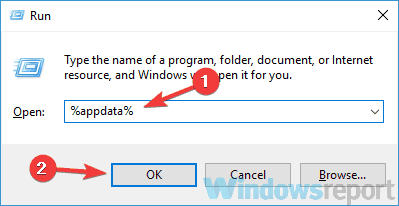
- Bước 3: Trong cửa sổ mới hiện ra, chọn tab Boot nằm ở thanh trên cùng.
- Bước 4: Tick vào ô Safe Boot.
- Bước 5: Tick vào ô Network.
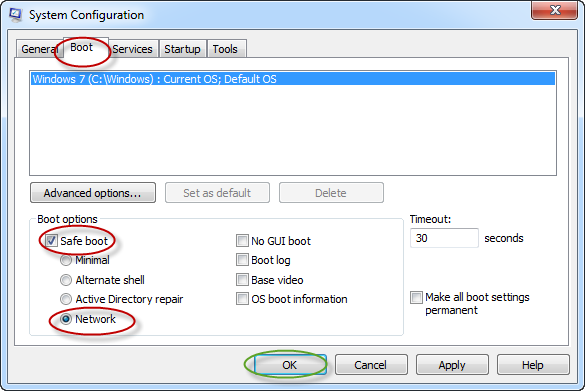
- Bước 6: Khởi động lại máy tính và thử chạy Skype xem thử có hoạt động ổn định không.
- Bước 7: Trong chế độ Safe mode, mở cửa sổ Run như đã hướng dẫn ở bước 1.
- Bước 8: Nhập “%appdata%” rồi nhấn Enter.
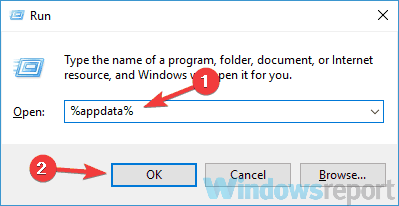
- Bước 9: Trong cửa sổ mới hiện ra, tìm thư mục Skype.
- Bước 10: Đổi tên thư mục thành Skype_2.
- Bước 11: Thử mở lại Skype một lần nữa.
Nếu hết lỗi thì hãy khởi động máy tính lại ở chính sách thông thường .
Cách 2: Cài đặt lại phần mềm Skype
- Bước 1: Gỡ cài đặt Skype.
- Bước 2: Vào Microsoft Store hoặc lên trang web của Skype để tải phiên bản mới nhất.
Nếu vẫn còn gặp lỗi không thể mở được Skype thì hãy làm thêm cách 1 đã hướng dẫn ở trên.
Cách 3: Vô hiệu hóa uPnP
* Lưu ý : cách này chỉ vận dụng cho Skype for Business
- Bước 1: Khởi động máy tính ở chế độ Safe mode như đã hướng dẫn trên cách 1.
- Bước 2: Chạy phần mềm Skype.
- Bước 3: Vào cài đặt kết nối nâng cao Skype advanced connection settings.
- Bước 4: Vô hiệu hóa tính năng uPnP.
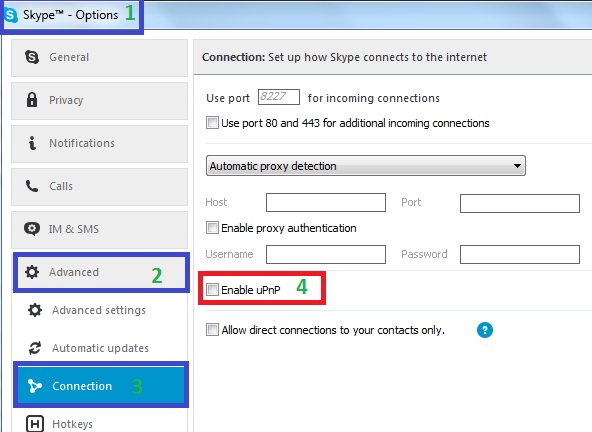
- Bước 5: Khởi động lại máy tính và thử mở Skype để xem có mở được không.
Cách 4: Quét SFC
- Bước 1: Bấm vào Start Menu và gõ “cmd“.
- Bước 2: Chọn Run as administrator.
- Bước 3: Nhập “sfc /scannow” rồi nhấn Enter.
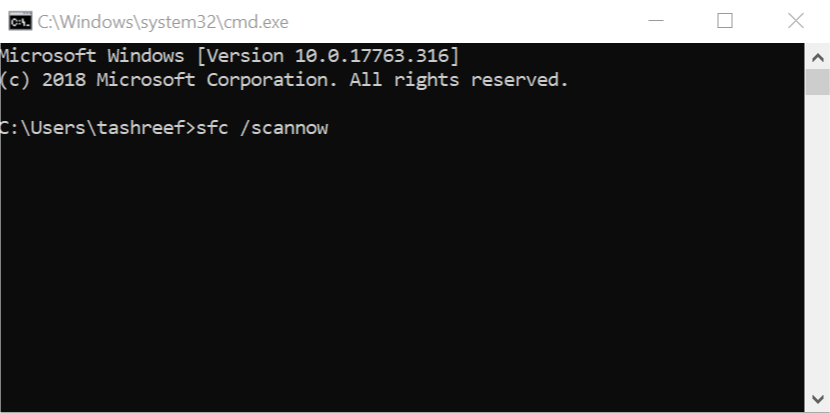
- Bước 4: Đợi quét xong rồi khởi động lại máy tính.
- Bước 5: Khởi động lại Skype xem nó đã hoạt động bình thường chưa.
Trên đây 4 cách sửa lỗi không mở được Skype trên Windows 10. Hy vọng bài viết này sẽ giúp ích cho bạn. Nếu có thắc mắc hay góp ý thì hãy để lại Comment cho GhienCongNghe nhé. Chúc bạn thành công.
Theo WindowsreportXem thêm :
Source: https://expgg.vn
Category: Thông tin